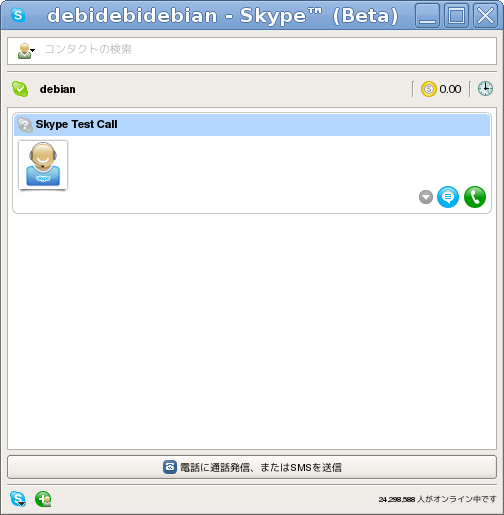
この記事の動作環境は、
パソコン PC/AT互換機
OS Debian squeeze(i386)
インターネット通話ソフト skype(2011年8月3日現在最新バージョンは2.2.0.35)
の組み合わせとなります。
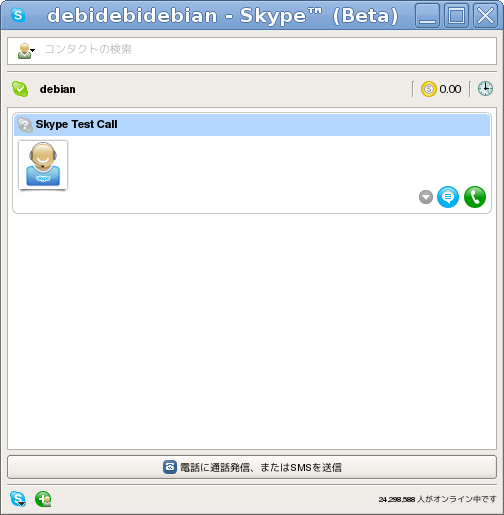
読みは「スカイプ」です。
インターネットを利用して無料で通話が出来るというソフトウェアです。
端末から入力します。
~$ su ;パスワードを入力して管理者権限になる。
# aptitude install libqt4-dbus libqt4-network libqtcore4 libqtgui4
「libqt4-dbus」は、Qt 4 D-Bus モジュールです。
「libqt4-network」は、Qt 4 ネットワークモジュールです。
「libqtcore4」は、Qt 4 コアモジュールです。
「libqtgui4」は、Qt 4 GUI モジュールです。
QtというのはKDEにおけるソフトウェア開発用ライブラリです。
(GnomeにおけるGTK+のようなもの)
skypeはQtを使って記述されているため、これらのパッケージが必要になります。
skypeのページへ行き、Debian用のdebパッケージをダウンロードしてきます。
(バージョンが新しくなっている場合は読み替えてください)

ダウンロードしたdebパッケージをインストールします。
端末を起動して入力します。
~$ su ;パスワードを入力して管理者権限になる。
# cd /home/○○○○(あなたのユーザ名)/デスクトップ;(デスクトップに移動する。大文字小文字の区別注意)
# dpkg -i ○○○○(ダウンロードしたdebパッケージ);dpkgコマンドを使ってインストールする
インストールが完了すると「アプリケーション」→「インターネット」の中に
「Skype」というのが出来上がっていますのでそれを起動します。
IDやパスワードを登録してログインします。
Debian squeezeを標準インストールすると、
デスクトップ画面右上にスピーカーのアイコンがあります。
アイコンをクリックすると「音量調節ツール」というボタンがあるのでこれをクリックします。
これが「Alsa mixer」です。
Alsa mixerはサウンドに関するON/OFFや音量を設定するソフトウェアです。

Debian squeezeを標準インストールした場合、
デフォルトでマイク入力がオフになっています。
まず、マイクをオンにして音量スライダーを中間くらいにします。

この状態で何か音を入れてみてください。
正しく音が出ればOKです。
マイクからの入力はAlsaが受け取ってそれをサウンドカードへ出力して
パソコンのスピーカーから音がそのまま出るようになっています。
だから何か音声を入力すればそれがスピーカーから出てきてモニター出来るわけです。
ところがskypeの場合もそうですが、音声入力を扱う多くのソフトウェアは
キャプチャ入力から信号を受け取ります。
そのためキャプチャが正しく設定されているか確認する必要があります。
Alsa mixerを起動して「設定(P)」をクリックします。
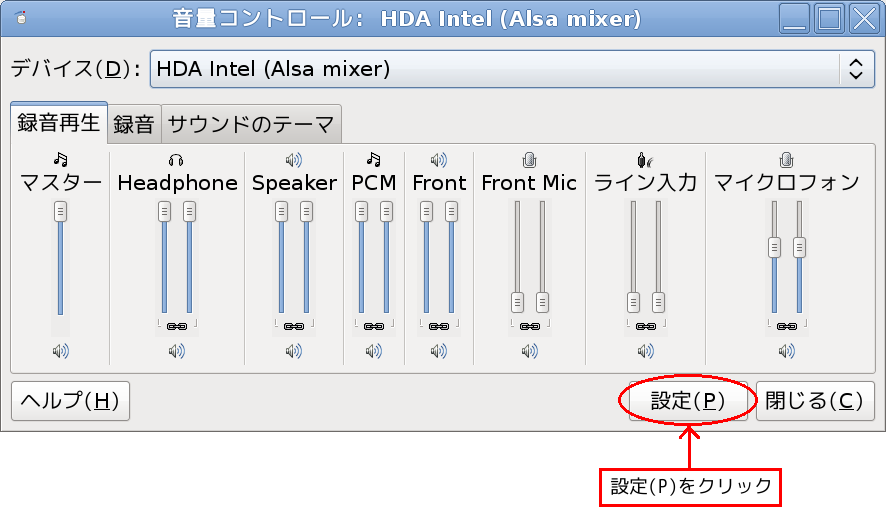
クリックすると下のようなウィンドウが開きます。
ここで「キャプチャ」と「Digital」にチェックを入れます。
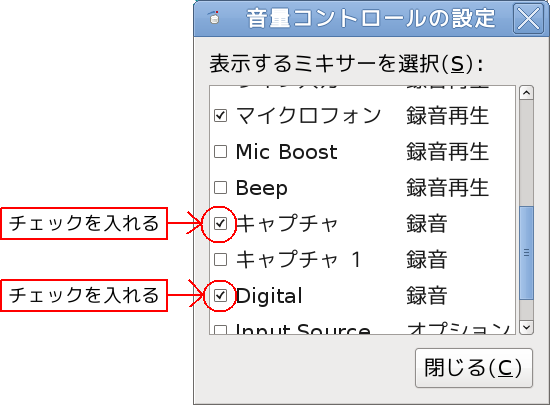
キャプチャにチェックを入れると
「録音」のタブが開けるようになります。

録音のタブを開いてキャプチャとDigitalをONにします。
スライダーで音量を調節します。
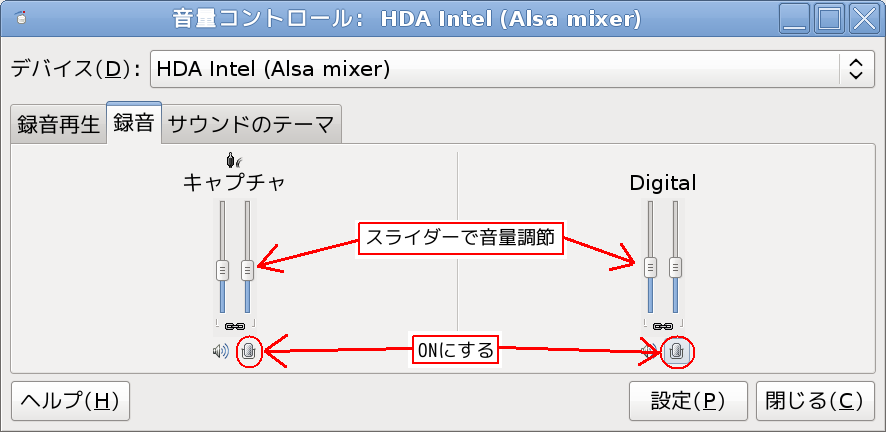
skypeの場合、注意することがあって
skypeを起動するときにキャプチャやDigitalのスイッチがOFFになってしまうことがあります。
skypeを使っている最中はこのAlsa mixerを常時起動させておき
もしも音が出ないぞ、変だ、となったらキャプチャやDigitalのスイッチがOFFになっていないか
調べてください。
skype自体の操作方法はGUIが優れていて簡単なので
実際に使っているうちに覚えられると思います。
トップページへ戻る